
今年の初めにiPadを我が家にお迎えし、すこーしずつデジタルイラストの練習をしています。今までずっと紙&鉛筆だったので正直iPadで文字や絵を描くのはまだなかなか慣れません。
ペーパーライクフィルムというものを利用すると描き心地が紙に似ていいよ!と教わり活用しつつ、少しづつですが本番でも活かせるようにしていきたいと思っています。
Adobe Illustrator DrawとProcreate
iPadでイラストの練習にはAdobe Illustrator Draw(以下Illustrator Draw)とProcreateというアプリを試しています。
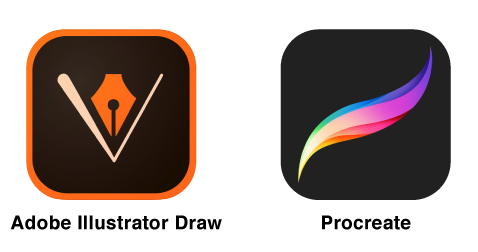
Illustrator Drawでは制作したデータをパスとして保存でき、PCのIllustratorへ転送が容易にできるというアプリです。今まで『手描きタッチ』のイラストをパスとして使用したい場合は紙に描いたものをスキャン→Illustratorでパスにアウトライン化…としていましたが(面倒)、描いたものがパスデータとしてそのまま活用できるのはIllustratorで微調整を考えた時にとっても便利だな〜と思いました。というかIllustrator Drawで描く意味はまさにそこにつきるのではないかと。
一方Procreateはグラレコや緻密なイラスト制作をされる方の界隈でよくお見かけするドローアプリ。ブラシの種類も多彩なイメージです。(超個人的観測・保存は画像形式)
今回は前者、Illustrator Drawを使ったイラストを制作した際に起きたトラブル備忘録です。
データが転送できない
Illustrator Drawでイラスト制作後、Illustratorにデータを転送しようとしたら事件が起きました。iPad側からデータを転送してもPCが全く反応しませんでした。通常ならばiPadからデータを転送すると、自動的にPCのIllustratorが立ち上がるはずなのですが…なんでだろう…
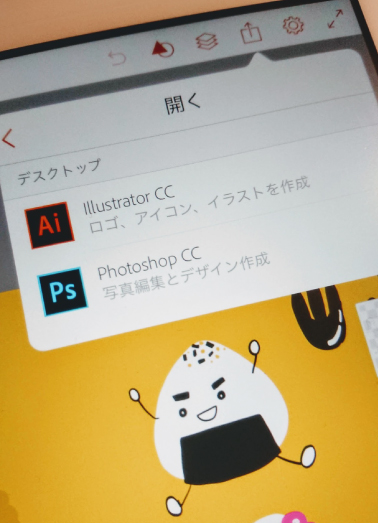
確認の為、iPadに保存されているファイルをAdobe Creative Cloud(以下CC)やDropboxに一旦保存してみたものの画像形式でしか保存できませんでした。(データの転送自体は可能)でも、パスのデータとして転用するにはあくまでIllustrator Drawシステムの中からCC経由のIllustratorで開くという工程が必要となるっぽいです。
【解決策】
- PC側のCCアカウントのログアウト→ログイン
- PC再起動
これでデータを転送することに成功しましたε(‘∞’*)
もしかしたらどちらかだけでも大丈夫かもしれません。
リセットという作業は様々な不具合が起きた時にまず推奨される解決策ですが、慌てているとなかなか思い出せないものですね…(´꒳`)
他に気になったこと
ちなみに、転送できない!?と焦ってiPad側からデータ転送ボタンを押し続けていると、接続ができた時に一気にデータが開くのでご注意ください^^;(私はそれでウインドウ数が大変なことになりました)
ということはiPad側からデータを送った時点で、すでにPCのどこかに保存されているということなのかな…?
また、データを転送してIllustratorで開いた時にすでにデータ名が指定されていることに違和感を覚えました。通常Illustratorで保存されていない新規ファイルを制作すると「名称未設定-1」という名称になるはず…
接続ができた後に一気に転送データが開かれる現象からも、ウインドウ数が大変なことになる程のファイルがやっぱりどこかに大量保存されている可能性があります。だとするとPCの容量圧迫につながるので、削除できるように保存されいている場所くらいは把握しておきたいな〜とファイルを探し、データが保存されている場所を特定しました。
問題のファイルはライブラリの中の隠しフォルダの中に入っており、これを削除や移動してしまった後に何か起こるのでは…?(データが隠されていることに恐怖を感じる)…という不安からひとまずデータ削除は保留にしました。
この辺りはもう少し詳しく調べて、いつか不要なデータ削除を実行したいと思います。